Πώς να δημιουργήσετε ένα πρότυπο χρεώσιμων ωρών στο Excel;
Εάν έχετε χρόνο εργασίας και κερδίσετε τα χρήματά σας με βάση τις πραγματικές ώρες εργασίας, πώς να καταγράψετε τις ώρες εργασίας σας και να υπολογίσετε τα κέρδη; Φυσικά υπάρχουν πολλά επαγγελματικά εργαλεία για εσάς, αλλά εδώ θα σας καθοδηγήσω για να δημιουργήσετε έναν πίνακα χρεώσιμων ωρών στο Excel και να το αποθηκεύσετε εύκολα ως πρότυπο Excel.
- Δημιουργήστε έναν χρεώσιμο πίνακα και αποθηκεύστε ως κανονικό πρότυπο Excel
- Αποθηκεύστε μόνο τον χρεώσιμο πίνακα (επιλογή) ως μίνι πρότυπο

Δημιουργήστε χρεωστικό φύλλο ωρών και μετά αποθηκεύστε ως πρότυπο Excel
Για να δημιουργήσετε έναν πίνακα χρεώσιμων ωρών και να το αποθηκεύσετε ως πρότυπο Excel, μπορείτε να κάνετε τα εξής:
Βήμα 1: Προετοιμάστε το τραπέζι σας ως το παρακάτω στιγμιότυπο οθόνης και εισαγάγετε τα δεδομένα σας.
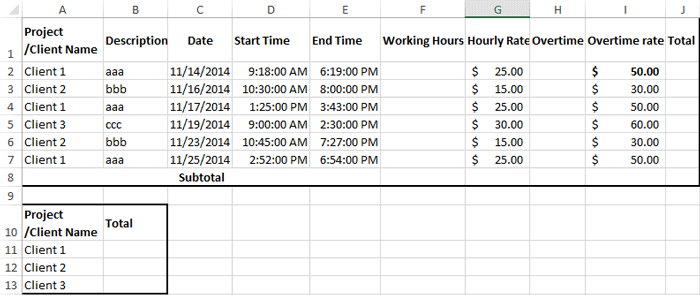
Βήμα 2: Υπολογίστε τις ώρες εργασίας και τις υπερωρίες με τους τύπους:
(1) Στο κελί F2 εισάγετε =IF((E2-D2)*24>8,8,(E2-D2)*24)και σύρετε τη λαβή πλήρωσης προς τα κάτω στο εύρος που χρειάζεστε. Στην περίπτωσή μας, εφαρμόζουμε τον τύπο στο εύρος F2: F7.
(2) Στο κελί H2 εισάγετε =IF((E2-D2)*24>8,(E2-D2)*24-8,0)και σύρετε τη λαβή πλήρωσης προς τα κάτω στο εύρος που χρειάζεστε. Στην περίπτωσή μας, σύρετε το εύρος H2: H7.
Note: Εργαζόμαστε κανονικά για 8 ώρες την ημέρα. Εάν οι ώρες εργασίας σας δεν είναι 8 ώρες την ημέρα, αλλάξτε τις 8 στον αριθμό των ωρών εργασίας σας και στους δύο τύπους.
Βήμα 3: Υπολογίστε τα συνολικά χρήματα κάθε ημέρας: Στο Cell J2 εισάγετε = F2 * G2 + H2 * I2και σύρετε τη λαβή πλήρωσης προς τα κάτω στο εύρος που χρειάζεστε (στην περίπτωσή μας, σύρετε στο εύρος J2: J7.)
Βήμα 4: Λάβετε το άθροισμα των ωρών εργασίας, των υπερωριών και κερδίστε χρήματα:
(1) Στο κελί F8 εισάγετε = SUM (F2: F7) και πατήστε το εισάγετε κλειδί.
(2) Στο κελί H8 εισάγετε = SUM (H2: H7) και πατήστε το εισάγετε κλειδί.
(3) Στο κελί J8 εισάγετε = SUM (J2: J7) και πατήστε το εισάγετε κλειδί.
Βήμα 5: Υπολογίστε τα συνολικά χρήματα κάθε έργου ή πελάτη: Στο Cell B11 εισάγετε =SUMIF(A$2:A$7,A11, J$2:J$7)και, στη συνέχεια, σύρετε τη λαβή πλήρωσης στο εύρος που χρειάζεστε (στην περίπτωσή μας σύρετε στο εύρος B12: B13).
Βήμα 6: Κάντε κλικ στο Αρχεία > Αποθήκευση > υπολογιστή > Αναζήτηση στο Excel 2013 ή κάντε κλικ στο Αρχεία/ Κουμπί γραφείου > Αποθήκευση στο Excel 2007 και 2010.
Βήμα 7: Στο επόμενο παράθυρο διαλόγου Αποθήκευση ως, εισαγάγετε ένα όνομα για αυτό το βιβλίο εργασίας στο Όνομα αρχείου και κάντε κλικ στο Αποθήκευση ως τύπου πλαίσιο και επιλέξτε Πρότυπο Excel (* .xltx) από την αναπτυσσόμενη λίστα, επιτέλους κάντε κλικ στο Αποθήκευση κουμπί.

Αποθήκευση εύρους ως μίνι πρότυπο (καταχώριση αυτόματου κειμένου, υπολειπόμενες μορφές και τύποι κελιών) για επαναχρησιμοποίηση στο μέλλον
Κανονικά το Microsoft Excel αποθηκεύει ολόκληρο το βιβλίο εργασίας ως προσωπικό πρότυπο. Όμως, μερικές φορές ίσως χρειαστεί να επαναχρησιμοποιείτε συχνά μια συγκεκριμένη επιλογή. Σε σύγκριση με την αποθήκευση ολόκληρου του βιβλίου εργασίας ως πρότυπο, το Kutools για Excel παρέχει μια χαριτωμένη λύση Αυτόματο κείμενο βοηθητικό πρόγραμμα για να αποθηκεύσετε το επιλεγμένο εύρος ως καταχώριση αυτόματου κειμένου, το οποίο μπορεί να παραμείνει οι μορφές και οι τύποι κελιών στο εύρος. Και μετά θα χρησιμοποιήσετε ξανά αυτό το εύρος με ένα μόνο κλικ.
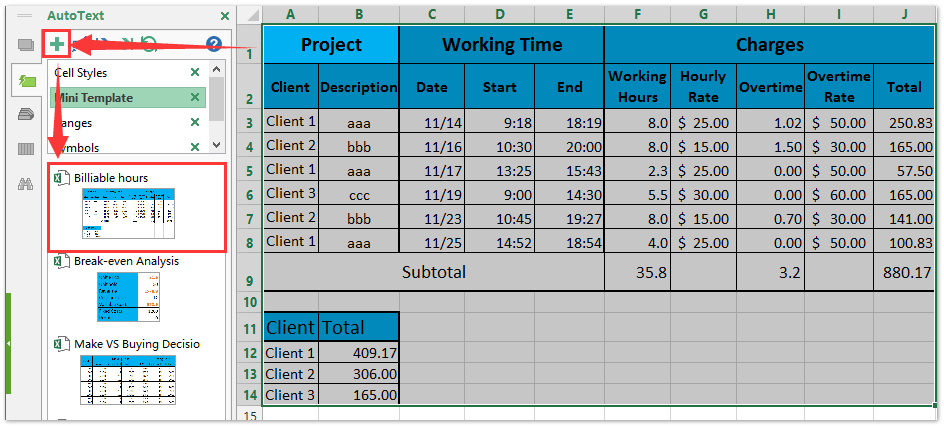
Σχετικά άρθρα:
Πώς να δημιουργήσετε ένα πρότυπο μόνο για ανάγνωση στο Excel;
Πώς να προστατέψετε / κλειδώσετε ένα πρότυπο Excel που αντικαθίσταται με κωδικό πρόσβασης;
Πώς να βρείτε και να αλλάξετε την προεπιλεγμένη τοποθεσία αποθήκευσης των προτύπων του Excel;
Πώς να επεξεργαστείτε / αλλάξετε ένα προσωπικό πρότυπο στο Excel;
Πώς να αλλάξετε το προεπιλεγμένο πρότυπο βιβλίου εργασίας / φύλλου στο Excel;
Τα καλύτερα εργαλεία παραγωγικότητας γραφείου
Αυξήστε τις δεξιότητές σας στο Excel με τα Kutools για Excel και απολαύστε την αποτελεσματικότητα όπως ποτέ πριν. Το Kutools για Excel προσφέρει πάνω από 300 προηγμένες δυνατότητες για την ενίσχυση της παραγωγικότητας και την εξοικονόμηση χρόνου. Κάντε κλικ εδώ για να αποκτήσετε τη δυνατότητα που χρειάζεστε περισσότερο...

Το Office Tab φέρνει τη διεπαφή με καρτέλες στο Office και κάνει την εργασία σας πολύ πιο εύκολη
- Ενεργοποίηση επεξεργασίας και ανάγνωσης καρτελών σε Word, Excel, PowerPoint, Publisher, Access, Visio και Project.
- Ανοίξτε και δημιουργήστε πολλά έγγραφα σε νέες καρτέλες του ίδιου παραθύρου και όχι σε νέα παράθυρα.
- Αυξάνει την παραγωγικότητά σας κατά 50% και μειώνει εκατοντάδες κλικ του ποντικιού για εσάς κάθε μέρα!
